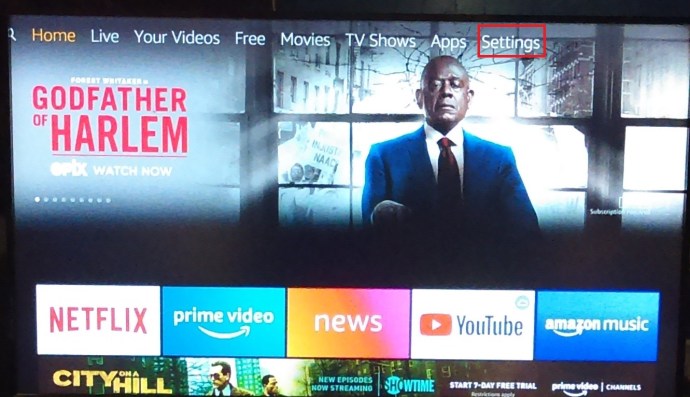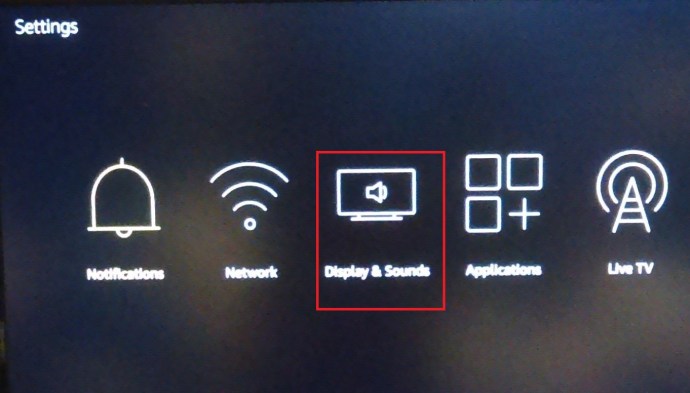Quan es tracta de veure entreteniment a la pantalla gran, res no pot superar la potència i l'eficiència de la línia de dispositius Amazon Fire TV. A partir de només 39,99 dòlars per al Fire Stick de 1080p, Fire TV us permet veure Netflix, Hulu, HBO Go, el servei de vídeo Prime d'Amazon i milers d'altres aplicacions directament a la pantalla gran.

Tot i que no va ser el primer dispositiu Amazon Fire TV, el Fire Stick (i el seu producte germà 4K) són, amb diferència, els més populars i competeixen directament amb Roku i Google Chromecast al mercat de dispositius de streaming econòmic. El dispositiu es connecta a la part posterior del televisor a través d'HDMI (ja sigui amb el propi llapis o amb l'adaptador inclòs per a connexions estretes) i es connecta a la connexió WiFi domèstica per lliurar contingut multimèdia directament al televisor mitjançant aplicacions, igual que el seu telèfon intel·ligent. .
Si esteu intentant simplificar la configuració del vostre cinema a casa, heu arribat al lloc correcte. El Fire Stick pot ajudar en gran mesura a fer que la vostra experiència veient la televisió sembli més premium i senzilla. Fem una ullada a com apagar el televisor amb el vostre Amazon Fire Stick.
El nou comandament de foc
La manera més senzilla de controlar el vostre televisor amb el vostre Fire Stick és utilitzant el comandament més recent de Fire Remote disponible per Android. A diferència dels models antics del comandament a distància Fire, la versió més recent (introduïda per primera vegada amb el Fire Stick 4K i ara inclosa amb tots els dispositius Fire) inclou un blaster IR que us permet controlar el volum i, el que és més important, la potència del vostre televisor, directament des del mateix comandament. És fàcil saber si teniu aquesta versió: si veieu un control de volum a la part inferior del vostre comandament Fire (juntament amb un botó d'encesa a la cantonada superior esquerra), teniu el model més nou.

Si no teniu aquest model, no us preocupeu: no heu d'actualitzar tot el vostre Fire Stick per obtenir el comandament a distància més nou. Amazon ven aquest comandament com a actualització per als consumidors existents per 29,99 dòlars al seu lloc web, amb vendes ocasionals i baixades de preu. Voleu assegurar-vos que el vostre televisor admet blasters IR genèrics abans de comprar, però per a la majoria de la gent, aquest comandament a distància els permetrà controlar la seva navegació amb Fire Stick, juntament amb la potència i el volum del seu televisor, tot des d'un sol dispositiu.
Utilitzant CEC
Consumer Electronics Control, o CEC, està integrat en molts televisors contemporanis. CEC és un protocol HDMI que permet als dispositius habilitats per CEC comercialitzar informació i acceptar controls mitjançant HDMI. Si teniu un televisor habilitat per CEC, hauríeu de poder utilitzar el vostre Firestick per controlar-ne les funcions. Només assegureu-vos que les ordres CEC estiguin habilitades tant al televisor com al Firestick.
Amb finalitats il·lustratives, aquest article descriu un televisor Vizio. Tanmateix, no hauríeu de tenir cap problema per navegar pels menús per activar CEC a cap altre televisor. Aquesta és una d'aquestes coses que un cop la vegis, sabres com aplicar-la a altres situacions.
- Premeu el botó Menú botó del comandament del vostre televisor.
- Accediu a la configuració del sistema dirigint-vos a Sistema i la localització CEC.
- Activa o desactiva CEC opció esquerra o dreta per activar-la.

Una nota important
Molts fabricants utilitzen diferents noms per a CEC als seus televisors. Podrien anomenar-ho com a propietat, però tots volen dir el mateix.
LG utilitza SimpLink, Samsung Anynet + i Sony Bravia Sync o Bravia Link. Si no trobeu el nom exacte del vostre televisor, aquí teniu una llista completa a la Viquipèdia.
Habilitant CEC al vostre Fire Stick
Un cop hàgiu habilitat CEC al televisor, hauríeu d'assegurar-vos que l'opció també estigui activada al vostre Firestick. Val la pena assenyalar que CEC normalment està habilitat per defecte a la majoria de Firesticks, però no estaria malament comprovar-ho.
Aquests són els passos per activar CEC al vostre Fire TV:
- Navegueu fins a Configuració menú al vostre Fire Stick.
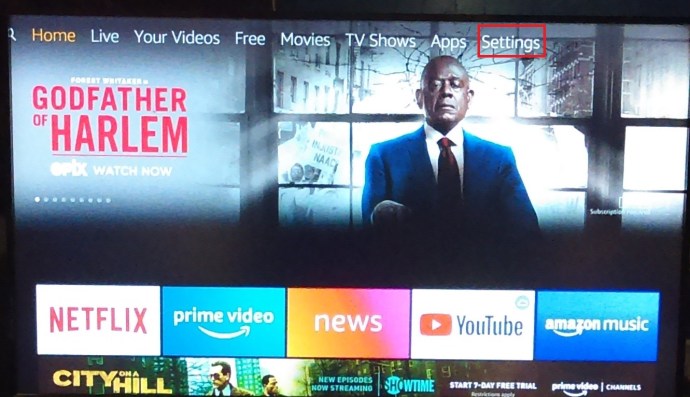
- A continuació, feu clic a Pantalla i so de la llista d'opcions.
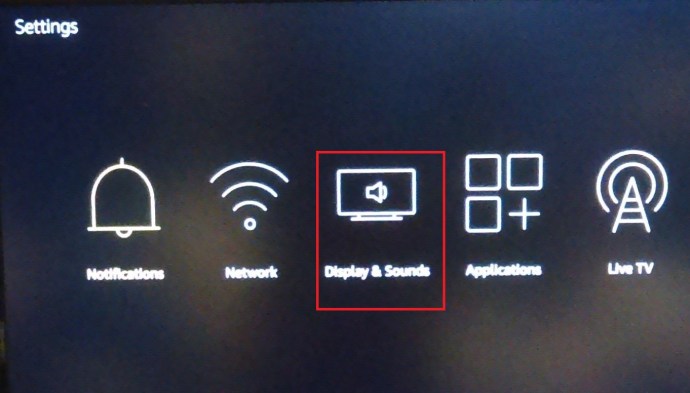
- Ara, sota Pantalla i so, navega cap avall i assegureu-vos Control de dispositiu HDMI CEC està encès.

Després d'habilitar CEC al vostre Firestick, hauríeu d'estar tot a punt. Per exemple, premeu el botó Inici del comandament Firestick i el televisor s'hauria d'encendre immediatament i mostrar la pantalla d'inici de Fire TV. Apagar el televisor és encara més senzill. Només digues a Alexa que apagui el teu televisor i ella ho farà per tu. Els diferents televisors ofereixen diferents capacitats de CEC, de manera que potser tingueu encara més opcions.
Assegureu-vos de vincular el vostre Firestick amb un dispositiu Amazon Echo, si feu servir un dels models més antics que no funcionen per veu.
Altres controls fantàstics de TV d'Alexa
És possible que no sabeu que podeu controlar la vostra caixa de televisió per satèl·lit i per cable mitjançant Alexa, a més d'encendre i apagar el televisor. Tots funcionen amb Alexa: Optic Hub, Dish, Tivo, Fios i Frontier. Així és com connecteu la vostra caixa de televisió per satèl·lit o per cable a l'aplicació Alexa.
- Comenceu llançant l'aplicació Alexa al vostre telèfon i, a continuació, seleccioneu Música, vídeo i llibres des del menú de configuració.
- Seleccioneu el vostre proveïdor a la pestanya Vídeo.
- Escull el Gestionar i enllaçar dispositius opció que apareix al menú del vostre proveïdor i toqueu Enllaçar un dispositiu.
- Seleccioneu el vostre descodificador.
- En aquest punt, heu de triar el dispositiu habilitat per Alexa que controlarà el vostre televisor i toqueu el botó Enllaça els dispositius per confirmar.

***
Preguntes freqüents
Com torno a activar el meu Fire TV Stick?
Com molts dispositius actuals, l'Amazon Fire TV Stick no s'apaga tret que el desconnecteu. En comptes d'això, entren en mode de repòs per estalviar energia tot conservant la possibilitat de rebre actualitzacions, etc. d'Amazon.
Per despertar un Fire TV Stick del seu Mode de repòs, simplement premeu el botó a casa botó situat al comandament de Fire TV. 
Per què el Fire TV Stick impedeix que el meu televisor s'apagui?
La majoria dels dispositius intel·ligents en realitat no s'apaguen, només entren en mode d'espera o de repòs. Tot i que aquesta funció està destinada a estalviar energia, pot causar problemes imprevistos quan es combina amb la multitud de dispositius que pot.
Si el vostre televisor utilitza una funció d'apagat automàtic, haureu d'apagar el televisor manualment o desconnectar el Fire TV Stick perquè el televisor s'apagui correctament.
Tot i que el vostre Amazon Fire Stick pot ser només un simple stick que es connecta a la part posterior del vostre televisor, és un dispositiu increïblement potent que facilita el control de tota la configuració del vostre cinema a casa. Tant si opteu per actualitzar el vostre comandament de Fire existent com si activeu el suport CEC i Alexa directament al vostre Fire Stick, apagar i encendre el vostre televisor amb el vostre Fire Stick és una tasca senzilla, que us permetrà encendre el vostre televisor i seleccionar el vostre nou favorit. mostrar-ho tot des d'un sol dispositiu.